您是否厭倦了 Pinterest 動態中充斥著 AI 生成的圖片?想知道如何在 Pinterest 關閉 AI 圖片,或是停止平台使用您的 Pin 來訓練生成式 AI 模型嗎?別擔心,這篇完整教學將手把手帶您了解如何控制 Pinterest 的 AI 功能,包括停用 Gen AI 訓練、減少 Pinterest 關閉AI圖片推播,以及保護個人隱私的最佳方法。
近期許多台灣使用者反映,Pinterest 上的 AI 生成內容越來越多,不僅影響瀏覽體驗,更擔心個人上傳的圖片被用於訓練 AI。本文將提供 2025 年最新的設定方法,讓您完全掌控 Pinterest 關閉 AI 圖片的各項功能。
第一部分:認識 Pinterest 的 AI 與 Gen AI 功能
在學習如何在 Pinterest 關閉 AI 圖片之前,先來了解一下 Pinterest 平台上的 AI 相關功能,這樣才能更有效地調整設定。
Pinterest 的 AI 功能是什麼?
- 一般 AI 功能:Pinterest 使用人工智慧技術來分析您的瀏覽習慣、儲存紀錄和搜尋歷史,藉此推薦相關的 Pin、整理動態內容,並提供個人化的靈感建議。
- Gen AI(生成式 AI):這是更進階的 AI 技術,能夠創造或修改圖片內容。Pinterest 會使用平台上用戶儲存或上傳的 Pin 來訓練這些 AI 系統,包括他們的圖片生成模型「Pinterest Canvas」。
- AI 標籤識別:由 AI 生成或修改過的 Pin 通常會標示「AI 生成」或「Gen AI」的小標籤,方便使用者辨識。
了解這些基本概念後,您就能更清楚地知道該調整哪些設定來實現 Pinterest 關閉 AI 圖片的目標。
第二部分:如何關閉 Pinterest Gen AI 訓練設定
如果您不希望 Pinterest 使用您上傳或儲存的 Pin 來訓練 AI 模型,可以透過簡單的帳戶設定來關閉這項功能。整個過程只需要幾分鐘,以下是詳細步驟:
手機版 Pinterest 操作步驟
- 開啟 Pinterest 應用程式 在您的 iPhone 或 Android 手機上打開 Pinterest App,並登入您的帳號。
- 進入個人檔案 點擊畫面右下角(iOS)或底部(Android)的個人頭像圖示。
- 開啟設定選單 點擊右上角的三點圖示(⋯)或三條線圖示,然後從選單中選擇「設定」。
- 找到隱私權設定 向下滑動,找到並點選「您的隱私權」選項。
- 關閉 Gen AI 訓練 尋找「使用您的資料來訓練 Pinterest 的 AI」或「使用您的內容進行 Gen AI 訓練」這個選項。
- 關閉開關並儲存 將開關切換到「關閉」位置,或取消勾選該選項框,然後儲存您的變更。



電腦版 Pinterest 操作步驟
- 前往 Pinterest 網站並登入您的帳戶
- 點擊右上角的個人頭像
- 選擇「設定」
- 在左側選單中選擇「隱私權與資料」
- 找到「生成式 AI 設定」區塊
- 關閉「使用您的資料訓練 Pinterest 的 AI」選項
- 點擊「儲存」完成設定
完成這些步驟後,Pinterest 就不會再使用您上傳的 Pin 和個人內容來訓練 Gen AI 模型了。如果之後改變心意,您隨時可以回到相同位置重新開啟這個功能。
第三部分:如何在 Pinterest 關閉AI圖片推播或減少顯示
即使關閉了 AI 訓練功能,您的 Pinterest 動態中可能還是會出現 AI 生成的 Pin。以下方法可以幫助您在 Pinterest 關閉AI影像推播或至少大幅減少它們的出現頻率:
方法一:使用「減少顯示」功能
- 識別 AI 生成的 Pin 當您在動態中看到疑似 AI 生成的圖片時,留意左下角是否有「AI 修改」或「AI 生成」的標籤。
- 點擊三點選單 點擊該 Pin 右下角或右上角的三點圖示(⋯)。
- 選擇減少顯示 從彈出的選單中選擇「顯示較少 AI Pin」或「減少此類內容」。
- 持續訓練演算法 每次看到 AI 生成的內容都重複這個動作,Pinterest 的演算法會逐漸學習您的偏好,減少推薦類似內容。

方法二:調整生成式 AI 興趣設定(2025新功能)
Pinterest 在 2025 年推出了更精細的 Gen AI 內容控制功能,讓您可以針對特定類別調整 AI 內容的顯示:
- 進入「設定」→「帳號管理」
- 選擇「調整推薦內容」或「Refine recommendations」
- 找到「GenAI 興趣」(GenAI interests)分頁
- 針對美妝、藝術、時尚、居家裝潢等類別,關閉您不想看到 AI 內容的項目
- 儲存設定
方法三:主動與真實內容互動
Pinterest 的演算法會根據您的行為調整推薦內容,因此:
- 多儲存人工創作的 Pin:看到喜歡的真實照片或手繪作品就儲存下來
- 追蹤真人創作者:關注攝影師、插畫家和手作創作者的帳號
- 對 AI 內容點「不感興趣」:讓系統知道您的偏好
方法四:使用搜尋關鍵字過濾(電腦版)
在桌機版 Pinterest 上搜尋時,可以加入特定關鍵字來避開 AI 生成內容:
- 「手工」、「手繪」、「手作」
- 「真實照片」、「實拍」
- 「原創作品」、「人工創作」
- 「非 AI」、「真人創作」
第四部分:在 Pinterest 關閉 AI 圖片的 5 大優勢
為什麼越來越多台灣使用者想要在 Pinterest 關閉 AI 圖片功能呢?以下是五個重要原因:
- 保護個人隱私與內容權益 當您關閉 Gen AI 訓練設定後,Pinterest 就無法使用您上傳的 Pin 或個人內容來改進其 AI 模型。這對於重視隱私的使用者來說非常重要,特別是如果您在 Pinterest 上分享了個人照片、原創作品或是商業相關的圖片。
- 獲得更真實自然的動態內容:許多使用者反映,AI 生成的圖片雖然精美,但缺乏真實感和溫度。在 Pinterest 關閉AI圖片推播後,您的動態將充滿更多真人拍攝的照片、手繪插圖和實際創作的內容,這些往往更能激發靈感和創意。
- 完全掌控您的內容與創作: 對於創作者、攝影師和小型企業主來說,內容控制權至關重要。如果您在 Pinterest 關閉 AI 圖片相關設定,您的作品就不會被用來訓練或生成 AI 模型,確保您的創意成果受到保護。
- 避免誤判與錯誤標籤的困擾: 有時候 Pinterest 的系統會錯誤地將真實照片標記為「AI 修改」,這對原創作者來說很令人困擾。停用部分 AI 功能可以降低這類誤判發生的機會,維持您個人檔案的準確性。
- 專注於真實創意與靈感來源: 如果您使用 Pinterest 來尋找食譜靈感、時尚搭配或居家佈置idea,在 Pinterest 關閉AI影像推播能確保您看到的都是真實創作者的作品,而不是電腦自動生成的圖像,讓您獲得更實用、更貼近現實的參考資料。
第五部分:優化 Pinterest 使用體驗的額外技巧
除了學習如何在 Pinterest 關閉 AI 圖片,您還可以透過以下方法進一步優化您的 Pinterest 使用體驗:
關閉個人化廣告
前往「設定」→「隱私權與資料」→「個人化」,停用廣告個人化功能。這樣 Pinterest 就不會根據您的活動來顯示針對性廣告。
清除搜尋歷史紀錄
定期清除搜尋資料可以重設系統的推薦建議,讓 Pinterest 更快速地理解您當前的新偏好。操作方式:
- 進入「設定」→「帳號管理」
- 選擇「帳號隱私」
- 點擊「清除搜尋歷史」
使用進階關鍵字過濾
在搜尋時善用關鍵字組合,例如:
- 「真實 + [您想搜尋的主題]」
- 「手作 + [類別名稱]」
- 「實拍 + [風格類型]」
這能有效提升搜尋結果的品質,減少 AI 生成內容的出現。
回報錯誤的 AI 標籤
如果您發現自己的真實照片被錯誤標記為「AI 修改」,請聯繫 Pinterest 說明中心:
- 點擊問題 Pin 的三點選單
- 選擇「回報 Pin」
- 說明這是真實照片,不是 AI 生成
- 提供必要的證明(如原始檔案資訊)
建立私密看板來管理內容
將您特別喜歡的非 AI 內容儲存到私密看板中,這樣可以:
- 更有效地組織靈感來源
- 避免這些看板影響公開推薦
- 建立您專屬的真實內容資料庫
加碼推薦:用 Tenorshare iCareFone 全方位管理 iPhone 資料
學會如何在 Pinterest 關閉 AI 圖片後,下一步就是全面保護您的手機隱私和管理數位資料。Tenorshare iCareFone是一款專業且易於使用的 iPhone/iPad 管理工具,能幫助您清理、整理和保護裝置資料。
無論您想要備份重要檔案、傳輸照片影片、管理應用程式資料,還是清除敏感資訊,iCareFone 都能讓這些操作變得簡單又安全。特別適合重視隱私、經常使用社群媒體,以及需要有效管理 iPhone 儲存空間的使用者。
Tenorshare iCareFone 核心功能
- 📦快速備份與還原
- 一鍵備份照片、聯絡人、訊息和應用程式資料
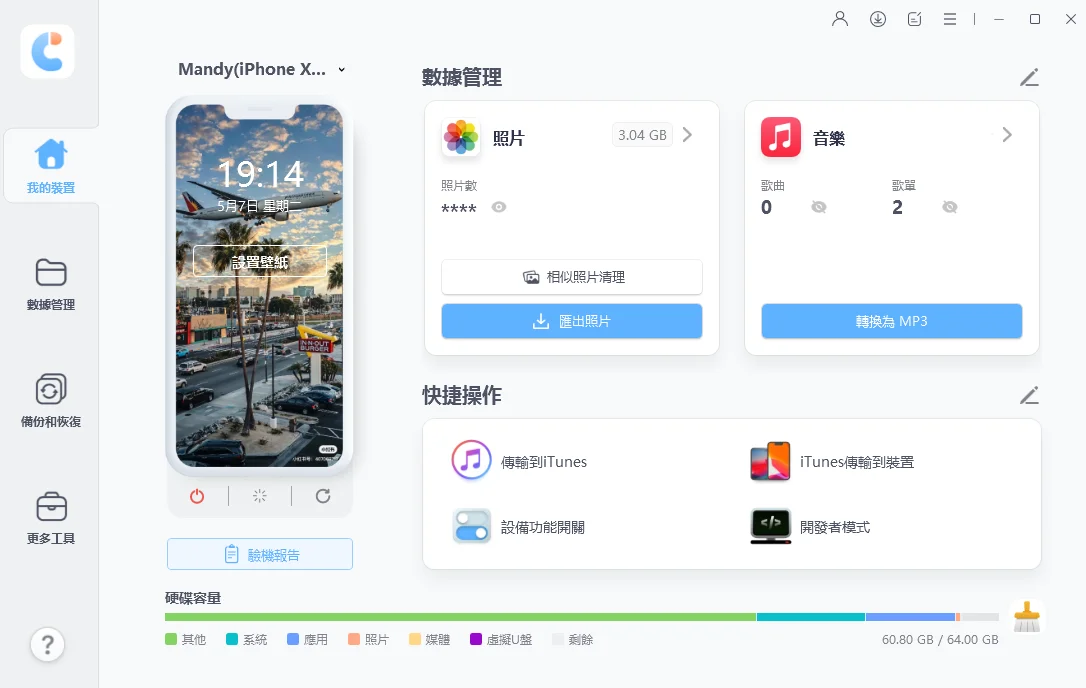
- 選擇性還原特定檔案,不需要完整復原整個裝置
- 比 iTunes 更快速、更彈性的備份方案
- 📱輕鬆檔案傳輸
- 在 iPhone 與電腦之間自由傳輸音樂、影片、照片
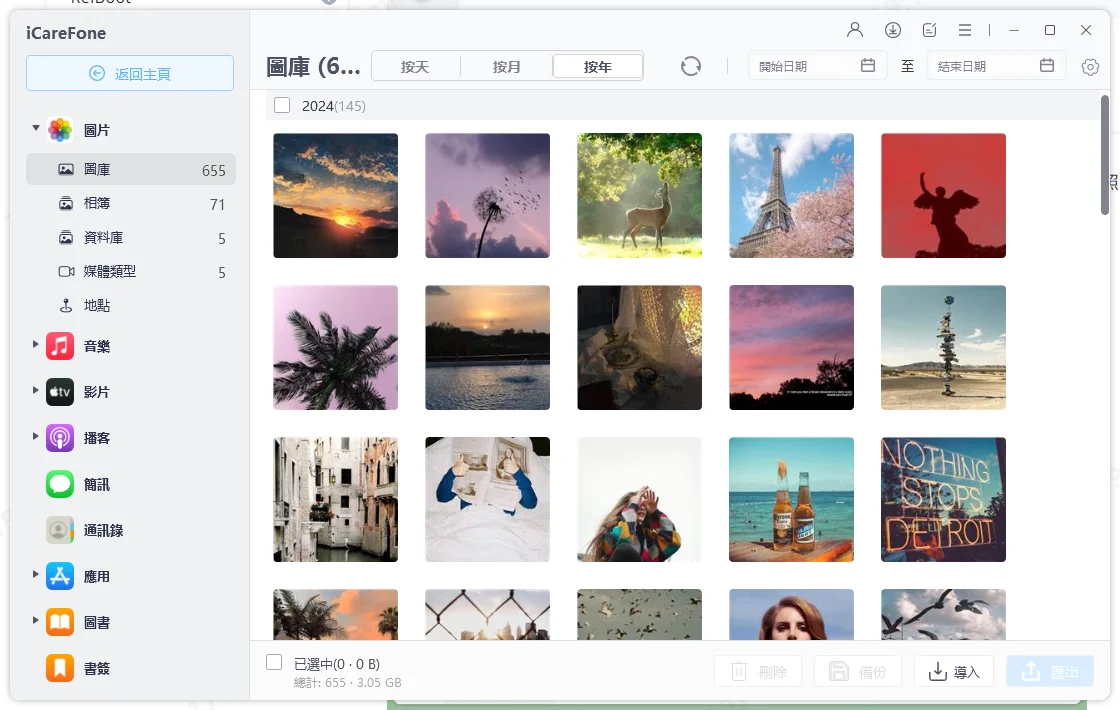
- 不需要 iTunes,直接拖放檔案即可完成
- 支援批次傳輸,省時又方便
- 🧹 系統清理加速
- 刪除垃圾檔案、暫存資料和不需要的應用程式
- 釋放儲存空間,提升 iPhone 運行效能
- 智慧分析儲存狀況,建議最佳清理方案
為什麼推薦 Tenorshare iCareFone?
當您已經學會如何在 Pinterest 關閉 AI 圖片來保護線上隱私,下一步就是確保您的 iPhone 本身也獲得完善的保護和管理。iCareFone 提供了全方位的解決方案:
- ✅ 保護社群媒體隱私:在卸載或更換裝置前,安全清除 Pinterest、Instagram 等應用程式的快取和資料
- ✅ 管理大量照片:有效整理從 Pinterest 儲存或下載的大量圖片
- ✅ 優化儲存空間:清除不需要的檔案,讓 iPhone 保持最佳狀態
- ✅ 備份重要內容:定期備份您的創意靈感和重要資料
- ✅ 簡單易用:直覺的中文介面,不需要專業技術知識
無論您是創作者、攝影愛好者,還是單純想要更好地管理 iPhone 資料和保護隱私的使用者,Tenorshare iCareFone 都是您的最佳選擇。搭配本文教學的 Pinterest 隱私設定,讓您在數位世界中享有完整的掌控權。
常見問題 FAQ
Q1:可以完全關閉 Pinterest 上所有的 AI 功能嗎?
不行。您可以關閉 Gen AI 訓練並減少 AI Pin 的顯示,但 Pinterest 仍會使用部分 AI 技術來提供推薦內容和搜尋結果。不過,透過本文介紹的方法,您可以大幅降低 AI 對您使用體驗的影響。
Q2:手機版如何在 Pinterest 關閉 AI 圖片訓練功能?
前往您的個人檔案 → 點擊選單圖示 → 選擇「設定」→「隱私權與資料」→ 關閉「使用資料進行 AI 訓練」的開關。詳細步驟請參考本文第二部分的完整說明。
Q3:在 Pinterest 關閉AI圖片推播後,還能看到 AI 圖片嗎?
可能還是會看到一些,因為 Pinterest 的動態內容是由多重因素決定的。但透過持續使用「顯示較少」功能和調整 GenAI 興趣設定,您可以顯著減少 AI 生成內容的出現頻率。
Q4:關閉 AI 功能會影響我已儲存的 Pin 或看板嗎?
不會。您已經儲存的 Pin 和建立的看板都會保持原樣,不受影響。改變的只是系統推薦內容的方式和您的資料是否被用於 AI 訓練。
Q5:Pinterest 會通知我何時使用我的資料進行 AI 訓練嗎?
會的。Pinterest 會在政策更新時通知使用者,並且您可以隨時在「設定」中的「隱私權與資料」區塊查看當前的 AI 相關設定和政策說明。
Q6:在 Pinterest 關閉 AI 圖片設定後,多久會生效?
關閉 Gen AI 訓練功能通常會立即生效。至於減少 AI 內容顯示,則需要一段時間讓演算法學習您的偏好,通常在持續互動一到兩週後會看到明顯改善。
Q7:可以選擇性地在某些類別關閉 AI 內容嗎?
可以!Pinterest 在 2025 年推出的新功能允許您針對特定類別(如美妝、藝術、時尚、居家裝潢)調整 AI 內容的顯示偏好。請前往「設定」→「調整推薦內容」→「GenAI 興趣」進行設定。
結語
現在您已經完全掌握了如何在 Pinterest 關閉 AI 圖片的各種方法,包括停用 Gen AI 訓練、減少 Pinterest 關閉AI影像推播,以及優化整體使用體驗。記得定期檢查您的隱私設定,確保 Pinterest 的使用方式符合您的需求。
想要更進一步保護您的數位隱私和有效管理 iPhone 資料嗎?立即試用 Tenorshare iCareFone,這是一款專業的 iOS 資料管理工具,能幫助您備份、清理和保護裝置資料,讓您在享受 Pinterest 靈感的同時,也完全掌控自己的數位生活。
透過本文的完整教學搭配 iCareFone 的強大功能,您將擁有最完善的線上與裝置隱私保護方案!


Tenorshare iCareFone - 最佳 iOS 備份工具和資料管理器
- 免費備份 iPhone/iPad 上所需的一切
- 不限量傳輸照片、影片、音樂、聯絡人和 LINE 對話
- 選擇性復原資料換機,無需重置當前資料
- 一鍵將iPhone照片傳到電腦PC/Mac
- 支援最新的 iOS 26 和 iPhone 16














